Top_Pall_Autom

Pallinatura Automatica
Cosa fa
Esegue la pallinatura automatica delle parti selezionate e imposta il relativo attributo POS..
A cosa serve
Per effettuare più velocemente la cosiddetta "pallinatura": cioè vengono selezionate una o più parti alle quali il comando associa un pallino grafico; poi ad ogni pallino, si può fare corrispondere una riga in tabella (vedi comando Top_Dis_Tab).
Come si usa
Dopo aver lanciato il comando appare un dialogo che consente di personalizzare la pallinatura automatica.

Oltre a impostare un valore per il prefisso o suffisso e’ importante determinare se utilizzare il prefisso o il suffisso durante la pallinatura delle parti Commerciali. Inoltre e’ possibile definire il tipo di terminale (Pallino, Freccia, Nessuno) e decidere se inserire i pallini a disegno oppure solamente impostare l'attributo POS. delle parti selezionate. La voce Progressivo. Iniziale permette di decidere da quale numero iniziare il conteggio della pallinatura, subito sotto vi è l'incremento che verrà usato nella numerazione dei pallini(es: se uguale a sette il conteggio andrà di sette in sette). Inoltre è possibile applicare dei filtraggi alla pallinatura. La prima voce mi permette di decidere se voglio restringere la pallinatura solamente alle parti codificate e/o quelle commerciali mentre l'opzione “Seleziona solo parti non pall.” indica se durante la selezione delle parti bisogna filtrare le parti già pallinate. La terza opzione indica se devo pallinare o meno le parti escluse dalla distinta, mentre la successiva mi permette di includere in pallinatura anche la parte TOP.
Posso inoltre definire un livello massimo di profondità gerarchica delle parti da pallinare ed inoltre posso definire un numero massimo di parti che vengono pallinate per volta. E’ possibile inoltre decidere di non ripetere i pallini all'interno del disegno. In ogni caso i filtri selezionabili sono espandibili a piacimento dall'utente che può modificare l'elenco tramite un file LUA esterno. Una volta selezionate le opzioni desiderate occorre semplicemente selezionare le parti che si vuole pallinare e dopo avere dato invio si può decidere se vedere i vari pallini in direzione orizzontale, verticale oppure su di un contorno rettangolare ed impostare la distanza tra un pallino ed un altro.
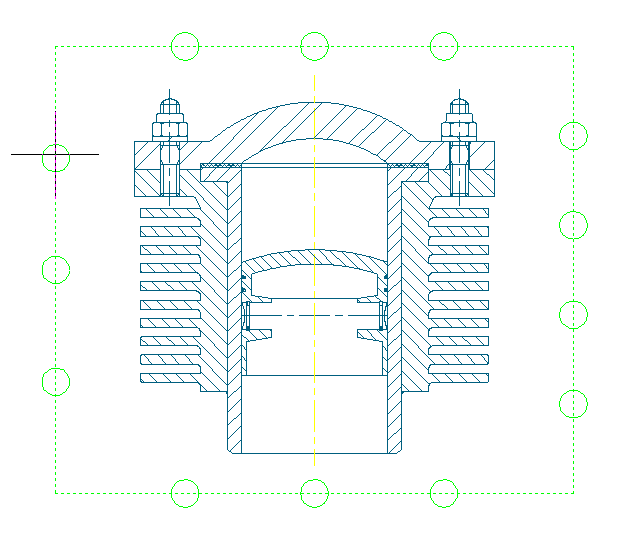
Nella raffigurazione precedente è possibile osservare come viene preparata una pallinatura automatica a contorno. I pallini vengono disposti su di un rettangolo che viene posizionato all'esterno della grafica. L'utente può decidere la posizione muovendo il mouse in modo da avere il pieno controllo sullo stato dei pallini. In base alla variazione della forma del contorno esterno, varia la disposizione dei pallini in quanto l'applicativo garantisce una distribuzione numerica equa per ogni lato del rettangolo.